电脑可以用手写吗 win10自带的输入法手写输入怎么开启
在现代社会电脑已经成为我们生活中不可或缺的工具,而随着技术的不断发展,人们对于电脑的操作也变得更加便捷和多样化。有人可能会好奇,电脑是否可以用手写来输入呢?在Win10系统中,其自带的输入法支持手写输入功能,只需简单设置便可以开启。这种方式不仅方便快捷,还可以提升我们的工作效率和使用体验。让我们一起来探索这项新的输入方式,感受其中的乐趣和便利吧!
具体步骤:
1.首先,打开我们的win10电脑之后。在桌面最底部的任务栏点击鼠标右键,弹出任务栏右键菜单,选择并点击“显示触摸键盘按钮”菜单。
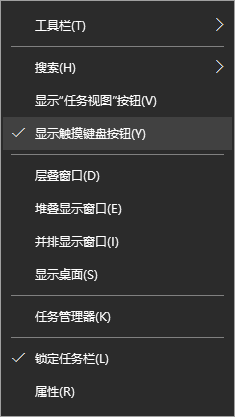
2.点击后,在任务栏右侧就会显示“触摸键盘”按钮了,我们点击该按钮即可打开我们的虚拟触摸键盘了。
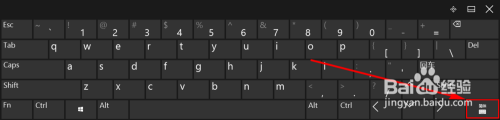
3.打开虚拟键盘之后,如果我们的电脑上有安装其他输入法。那么虚拟触摸键盘的显示可能有所不同,我们可以选择将当前输入法切换到系统自带的输入法。
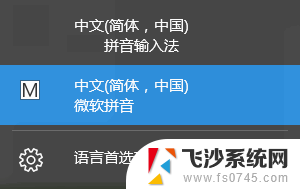
4.当然,不切换输入法也不影响接下来的操作。我们点击虚拟触摸键盘上的“输入法切换”按钮,点击后选择里面的“手写输入”即可。
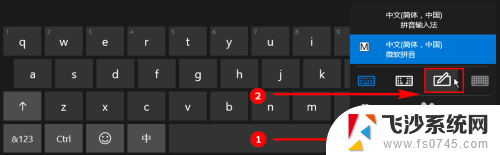
5.点击“手写输入”按钮之后,虚拟键盘会自动切换到手写输入模式。如果我们想要移动“手写输入”键盘,只需要点击虚拟触摸键盘右上角的“取消停靠”按钮即可。

6.一取消停靠后,手写输入虚拟键盘默认都会变小,我们可以在虚拟键盘上按住鼠标左键随意拖动该虚拟键盘。手写输入使用起来也很简单,只需要在小方框里手写输入或者使用鼠标绘制均可。
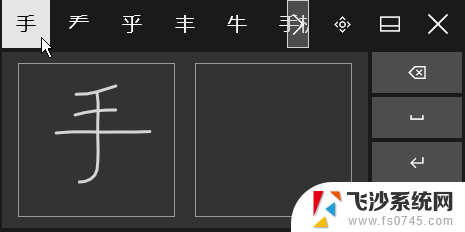
以上就是关于电脑是否支持手写的全部内容,如果你遇到了类似的问题,可以参考本文中提到的步骤进行修复,希望这对大家有所帮助。
电脑可以用手写吗 win10自带的输入法手写输入怎么开启相关教程
-
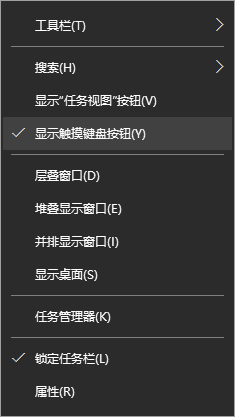 电脑可以装手写输入法吗 win10自带的输入法如何打开和使用手写输入
电脑可以装手写输入法吗 win10自带的输入法如何打开和使用手写输入2023-11-26
-
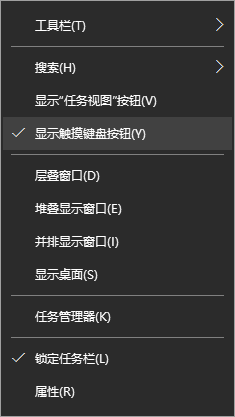 电脑可以用手写键盘吗 Win10自带输入法怎么使用手写输入
电脑可以用手写键盘吗 Win10自带输入法怎么使用手写输入2023-10-30
-
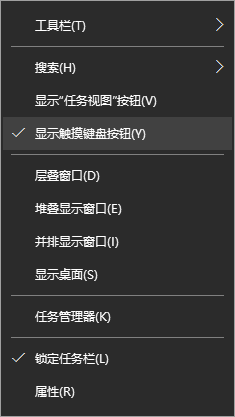 电脑手写输入法的网址 win10自带的输入法手写输入的开启和使用方法
电脑手写输入法的网址 win10自带的输入法手写输入的开启和使用方法2023-12-17
-
 windows怎么手写输入 Win10如何打开系统自带的手写输入法
windows怎么手写输入 Win10如何打开系统自带的手写输入法2023-10-06
- 笔记本有手写输入法吗 win10自带输入法手写输入怎么开启
- 触屏笔记本可以手写打字吗 win10怎样开启电脑触摸板手写输入法
- 笔记本电脑可以连接手写板吗 win10手写板功能怎么开启
- 电脑桌面手写输入法不见了怎么办 win10输入法消失只能打字母怎么解决
- 电脑怎么用输入法 win10自带输入法如何关闭
- win10自带的输入法怎么没有了 Win10输入法不见了怎么恢复
- win8.1开始菜单改win10 Windows 8.1 升级到 Windows 10
- 文件:\windows\system32\drivers Win10系统C盘drivers文件夹可以清理吗
- windows10移动硬盘在电脑上不显示怎么办 移动硬盘插上电脑没有反应怎么办
- windows缓存清理 如何清理Win10系统缓存
- win10怎么调电脑屏幕亮度 Win10笔记本怎样调整屏幕亮度
- 苹果手机可以连接联想蓝牙吗 苹果手机WIN10联想笔记本蓝牙配对教程
win10系统教程推荐
- 1 苹果手机可以连接联想蓝牙吗 苹果手机WIN10联想笔记本蓝牙配对教程
- 2 win10手机连接可以卸载吗 Win10手机助手怎么卸载
- 3 win10里此电脑的文档文件夹怎么删掉 笔记本文件删除方法
- 4 win10怎么看windows激活码 Win10系统激活密钥如何查看
- 5 电脑键盘如何选择输入法 Win10输入法切换
- 6 电脑调节亮度没有反应什么原因 Win10屏幕亮度调节无效
- 7 电脑锁屏解锁后要按窗口件才能正常运行 Win10锁屏后程序继续运行设置方法
- 8 win10家庭版密钥可以用几次 正版Windows10激活码多少次可以使用
- 9 win10系统永久激活查询 如何查看Windows10是否已经永久激活
- 10 win10家庭中文版打不开组策略 Win10家庭版组策略无法启用怎么办